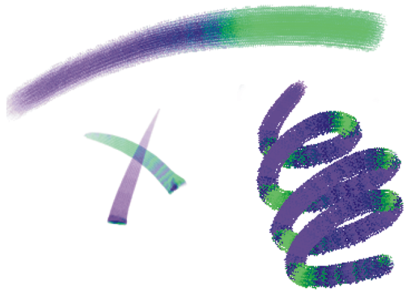2 色使いのブラシストロークを作成する
選択されたブラシカテゴリには、2 色使いのブラシストロークをサポートするバリアントがあります。たとえば、アクリル、カリグラフィ、およびチョークの各カテゴリには、2 色使いのブラシストロークを生成できるバリアントがあります。これらは、レンダリング処理された描点タイプとは異なり、スタンプ ベースで、レンダリング処理されていない描点タイプとも呼ばれます。詳細は、一般コントロール: 描点の種類.を参照してください。
メインカラーとサブカラーを指定し、ブラシストロークで使用される 2 色を選択できます。メインカラーしか選択していない場合は、単色ブラシストロークを表現できます。Corel Painter が 1 色だけを使用するか、2 色を使用するかは、[カラー表現] パネルの設定によって決まります。詳細は、カラー表現を設定する.を参照してください。
2 色使いのブラシストロークを設定するには
[カラーセット] パネルについて詳しくは、カラー セットを使用する.を参照してください。
カラー表現について詳しくは、カラー表現を設定する.を参照してください。
[表現設定] の種類をいろいろ変更して、結果を確認してください。たとえば、スタイラス ペンの筆圧に連動して色が変化する設定にするには、ここを [筆圧] にします 。
カラーセットから色を選択することもできます。詳細は、カラー セットを使用する.を参照してください。